So verwenden Sie Google Chromecast auf Android und iOS
Was Sie wissen sollten
- Stecken Sie Chromecast in den HDMI-Anschluss des Fernsehers und verbinden Sie das USB-Stromkabel mit einem Anschluss am Fernseher oder einer Steckdose.
- Laden Sie die Google Home App herunter für iOS oder Android (schalte den Fernseher ein). Wählen Sie in der App Geräte, und befolgen Sie dann die Anweisungen zur Einrichtung von Chromecast.
- Rufen Sie eine Chromecast-fähige App wie Netflix auf, wählen Sie den Inhalt aus und tippen Sie auf Werfen Taste.
In diesem Artikel wird erläutert, wie Sie Inhalte von Ihrem Android- oder iOS-Gerät mit a. an Ihren Fernseher senden Google Chromecast Streaming-Gerät, das an den HDMI-Anschluss Ihres Fernsehers angeschlossen ist.
Einrichten von Google Chromecast auf Ihrem iPad, iPhone oder Android
Die Einrichtung Ihres Chromecast-Geräts ist einfach, erfordert jedoch mehrere Schritte.
Stecken Sie den Chromecast-Dongle in die HDMI-Anschluss am Fernseher und schließen Sie die USB-Stromkabel entweder in einen kompatiblen Anschluss am Fernseher oder an eine Steckdose.
Rufen Sie auf Ihrem Mobilgerät den Google Play Store oder den Apple App Store auf und laden Sie die Google Home App herunter. Auf den meisten Android-Geräten ist Chromecast vorinstalliert.
Schalten Sie Ihren Fernseher ein. In Google Home, auswählen Geräte die sich in der oberen rechten Ecke befindet. Die App führt Sie durch die entsprechenden Schritte zum Einrichten von Chromecast.
Gegen Ende des Einrichtungsvorgangs wird ein Code in der App und auf dem Fernseher angezeigt. Sie sollten übereinstimmen und wenn ja, wählen Sie aus Jawohl.
Auf dem nächsten Bildschirm, wähle einen Namen für Ihren Chromecast. Es besteht auch die Möglichkeit, Privatsphäre und Gästeoptionen anpassen in diesem Stadium.
Verbinden Sie Chromecast mit dem Internetnetzwerk. Holen Sie sich ein Passwort von Ihrem Mobilgerät oder geben Sie es manuell ein.
Wenn Sie Chromecast zum ersten Mal nutzen, wählen Sie die Lernprogramm und Google Home zeigt dir, wie das Casting funktioniert.
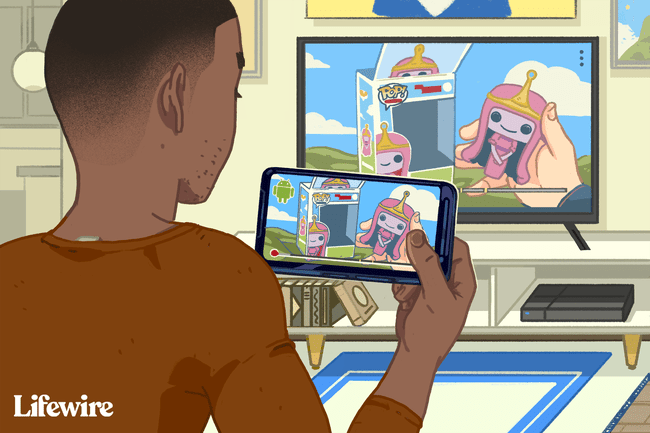
So übertragen Sie Inhalte mit Ihrem iPad, iPhone oder Android auf Chromecast

Schalten Sie Ihr Mobilgerät und Ihren Fernseher ein und stellen Sie sicher, dass letzterer auf den richtigen Eingang geschaltet ist.
Öffne die Google Home App, gehe zum Medien- oder Audio-Streaming-Anbieter Sie verwenden möchten, z. B. Netflix, und wählen Sie die Inhalt Sie sehen oder hören möchten. Tippen Sie auf die werfen Taste zum Spielen.
Wenn Sie über verschiedene Übertragungsgeräte verfügen, stellen Sie sicher, dass Sie das richtige Übertragungsgerät zum Anzeigen Ihrer Inhalte ausgewählt haben. Wenn Sie auf die Cast-Schaltfläche tippen und Sie über verschiedene Casting-Geräte verfügen, listet Chromecast die Geräte auf, die Sie auswählen können richtig.
Nachdem der Inhalt auf Ihren Fernseher übertragen wurde, verwenden Sie Ihr Mobilgerät als Fernbedienung für die Lautstärke, das Starten von Video oder Audio und mehr. Um die Wiedergabe des Inhalts zu beenden, tippen Sie auf das Cast-Button nochmal und wähle trennen.
Spiegeln Sie Ihr iPad oder iPhone über Chromecast auf den Fernseher

Oberflächlich gesehen ist es nicht möglich, ein iPad oder iPhone direkt auf den Fernseher zu spiegeln. Es ist jedoch möglich, die AirPlay-Spiegelung von einem Mobilgerät auf einen PC zu verwenden und dann den Chrome-Desktop von Google zu verwenden, um mit einer Drittanbieter-App auf den Fernseher zu spiegeln.
Verbinden Sie die Mobilgerät, Chromecast, und PC zum gleichen WLAN-Netzwerk.
Installieren Sie ein AirPlay-Empfänger-App, zum Beispiel, Einsamer Bildschirm oder Reflektor 3, auf den PC.
Start Google Chrome und von der Speisekarte, klicke auf Werfen.
Klicken Sie auf den Pfeil neben Cast to. Klicken Cast-Desktop und wählen Sie die Name Ihres Chromecasts.
Um das Mobilgerät zu spiegeln, Starten Sie den AirPlay-Empfänger Sie heruntergeladen haben.
Wischen Sie auf dem iPad oder iPhone von der Taste nach oben, um das Kontrollzentrum und tippen Sie auf AirPlay-Spiegelung.
Tippen Sie auf die AirPlay-Empfänger um mit der Spiegelung des Bildschirms zu beginnen.
Die Anzeige auf dem iPad oder iPhone sollte nun auf dem PC, Chromecast und dem Fernseher gespiegelt werden. Es gibt jedoch eine kurze Zeitverzögerung, wenn Sie eine Aktion auf Ihrem Mobilgerät ausführen, bevor sie auf dem PC und erneut auf dem Fernseher angezeigt wird. Dies führt zu Problemen beim Ansehen eines Videos oder beim Hören von Audio.
